======
<이미지 아래에 설명이 있는 게시글입니다.>
문서 또는 사진을 인쇄할 때 사용하는 DPI에 대해 비교해보겠습니다.
비교에 사용하는 제품은 'HP Officejet 6700 Premium' 입니다.
인쇄도 해주고, 복사도 되고, 스캔도 가능하며, 팩스 기능까지 가능한 기종입니다.
집에서 오래 쓰고 있는데, 2012년도에 출시된 제품이었네요.
먼저 DPI란, 1인치(약 2.54cm)의 면적 안에 들어가는 점의 수로 DPI 값이 높을수록 인쇄 출력한 결과물이 또렷하고 세밀한 표현이 가능합니다.
300 x 300 DPI는 1인치 면적 안에 90,000개의 점이 찍혀있다고 생각하면 됩니다.
DPI 정보는 인쇄 설정에서 확인할 수 있는 정보에 따릅니다.
DPI 값은 4가지인데, 출력 품질(해상도)는 크게 5가지로 나눠지지만, 흑백으로 인쇄 시 dpi 값은 3가지로 나눠집니다.
출력 품질은
초안 모드 - 300x300 dpi
일반 모드 - 600x600 dpi
일반 - 최상모드 - 600x600 dpi
사진 - 최상모드 - 600x600 dpi
최대 DPI 모드 - 1,200x1,200 dpi
으로, 일반 모드와 일반-최상 모드, 사진-최상 모드의 출력 값이 같다는 것을 볼 수 있습니다.
그럼, 바로 각 DPI별 출력 결과물을 보겠습니다.
이미지 크기가 많이 커서 사이즈를 줄여서 올립니다.
이미지 클릭 시, 원본 사이즈의 이미지를 확인할 수 있습니다.
출력물의 dpi 값은 1,200까지 지원하지만, 복합기의 스캐너에서 스캔 가능한 최대 dpi값이 600이어서 약간의 화질 저하가 있습니다.
출력물에는 각 출력 품질 별로 4~5포인트 크기의 글자 아래에 2포인트의 크기의 글자가 적혀있고, 각각 어떤 품질로 출력했는지, 글자의 크기는 몇 포인트인지 적어두었습니다.
위에서부터 아래 순서대로 최대 DPI, 최상, 보통, 초안 순서이며, 가장 아래 두 줄은 'HP Officejet 6700 Premium 인쇄 품질 : 최대 DPI - 글자포인트, 흑백 1,200x1,200 DPI'라고 적은 다음 출력했습니다.
이미지 클릭 시 확대됩니다.
스캔 상태가 좋지 않아서인지 각각 1,200dpi와 600dpi로 출려겨한 인쇄물의 차이가 크게 드러나지 않습니다.
하지만, 300dpi로 출력한 결과물과 비교해보면 글자의 선명도에서 크게 차이가 나는 것을 알 수 있습니다.
출력의 결과 인쇄 시 dpi값이 커질수록 글자의 선명도가 좋아지는 것을 확인할 수 있으며, dpi값이 낮아질수록 글자가 뭉개지는 것을 확인할 수 있습니다.
사진을 출력하기 위해 알아보는 중인데, DPI값이 낮은 이미지를 수정하여 강제로 DPI값을 높여주고 인쇄를 한다면 결과물이 어떻게 나올지가 궁금해집니다.
마지막으로 카메라로 촬영한 사진을 남깁니다.
인쇄한 A4용지의 부분과, 스카치 테이프와 크기를 비교해봤습니다.
아래 이미지 또한 클릭하면 확대됩니다.
======
'정보' 카테고리의 다른 글
| PC 조립 가이드 (0) | 2017.08.07 |
|---|---|
| 몬스터헌터: 월드 무기 소개 영상 공개 (0) | 2017.08.01 |
| 몬스터헌터: 월드 국내 상표권 등록 중 (0) | 2017.07.24 |
| 라텍스 ECO 인증 확인하는 방법 (0) | 2017.07.21 |
| Windows 10 설치 방법 (0) | 2017.07.18 |
| Windows 10 빌드 버전 확인하는 방법 (0) | 2017.07.18 |
| 몬스터헌터월드 사전판매 시작(가격 및 출시일) (0) | 2017.07.15 |
| [산업안전]훅과 해지장치 문제 정답 (0) | 2017.07.06 |







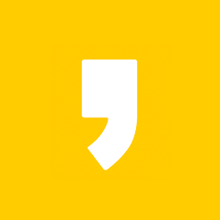




최근댓글